标签:blank admin nbsp 上传 height github git add get 描述
1、首先要先在github的官网注册一个属于自己的账号。https://github.com/
2、注册完成后需要一些简单的设置,先创建一个属于自己的仓库,repository
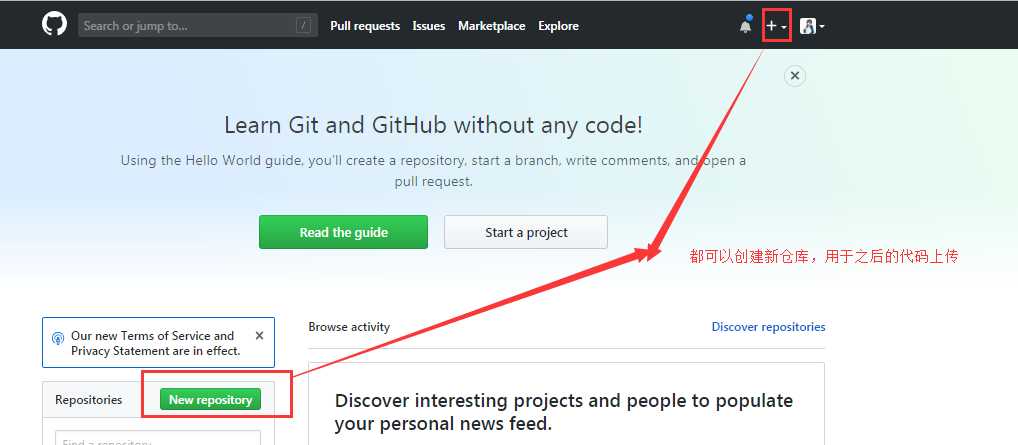
3、创建仓库
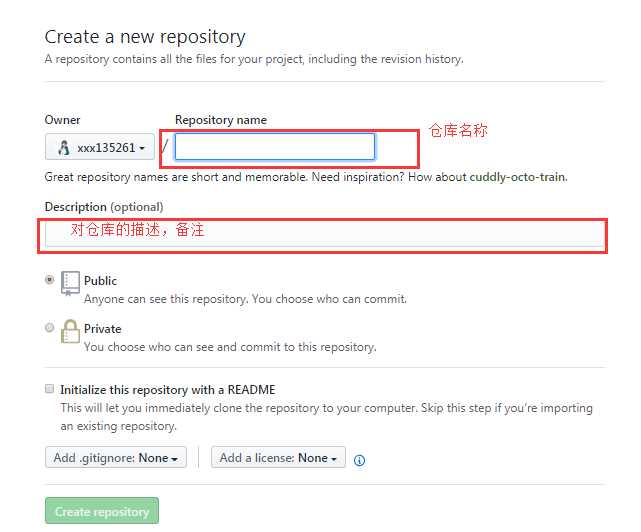
4、如何让自己电脑上的代码同步到Github上所创建的库当中?在这里,需要安装git的命令工具,Git Bash
嗯,就是这样的一个工具:

去Git的官网安装适合自己电脑的版本
安装好之后,双击打开Git Bash,就是这样的一个黑框界面:

首先要在本地创建一个ssh key ,这个的目的就是你现在需要在你电脑上获得一个密匙,就是咱们平时的验证码一样的东西,获取之后,在你的GitHub账号里边输入之后,你的电脑就和你的GitHub账号联系在一起了,这样以后就可以十分方便的通过Git bash 随时上传你的代码。下边介绍一下如果获得这个钥匙,又是如何输入到你的GitHub里边的呢。
上图这一栏 开始是你的计算机的名字在我这里就是hspcadmin @后边的内容是你的计算机型号,接下来就要开始创建属于你自己的秘钥,要在黑框里输入命令: (引号内需要改成你在注册GitHub的时候绑定的邮箱账号)
$ ssh -keygen -t rsa -C "your email@.com"
一路回车,出现如下界面:
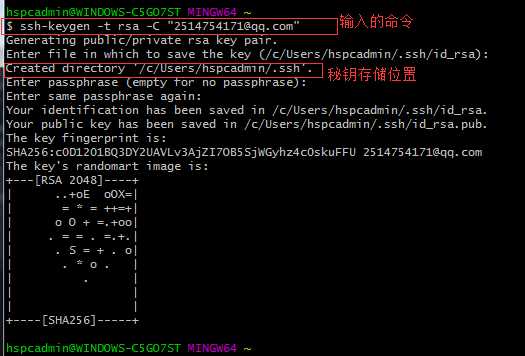
说明你的密匙已经成功创建了,现在打开上述的存储.ssh文件的位置,打开id_rsa.pub或是id_rsa文件,复制里面的内容(秘钥):
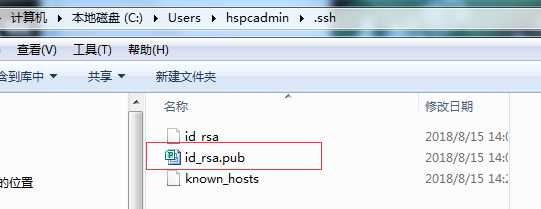
现在需要登录你的Github账号,在settings界面中:
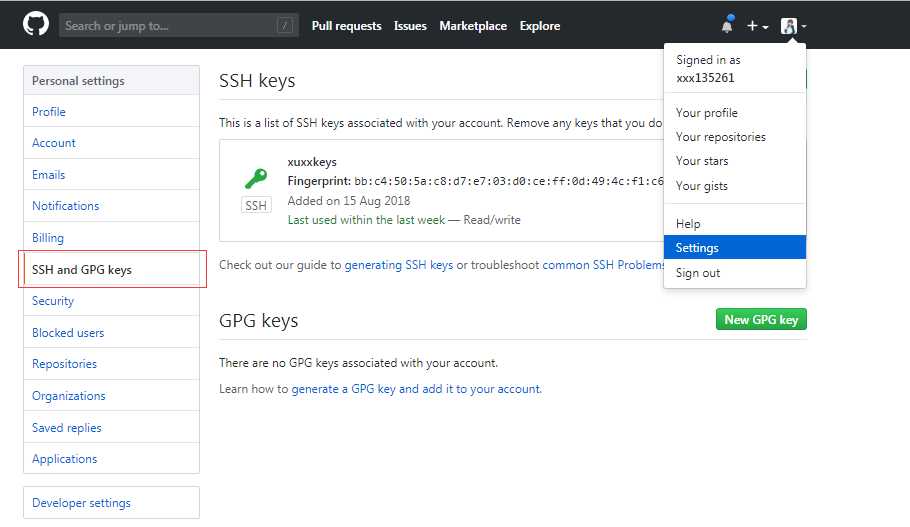
找到SSH and GPG keys这个选项之后,在网页右上角点击new SSH Key按钮创建秘钥,title是你给你的秘钥起一个标题,key里面就把你刚才复制的秘钥粘贴进去,点击add SSH KEY就可以了:
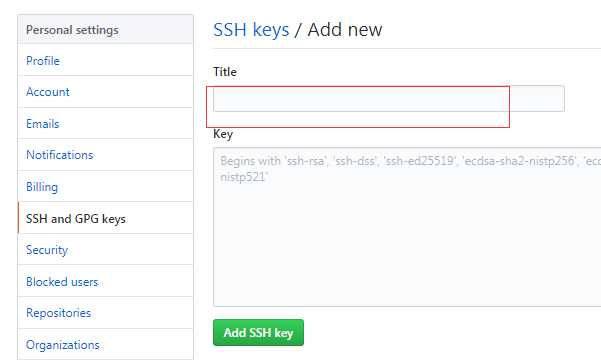
之后再回到Git Bash,输入命令:$ ssh -T git@github.com ,再输入yes, 出现如下界面,就说明链接成功了。
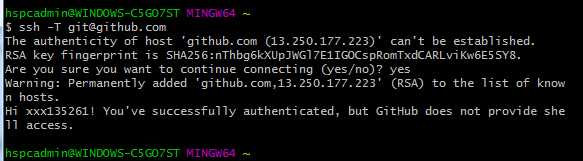
接下来还需要设置一些账号名,邮箱,(name最好和GitHub上边的一样,email是一定要是注册GitHub的那个邮箱地址)
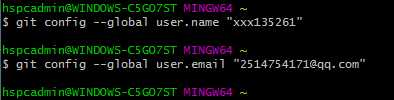
下面就要将你在github上创建的仓库克隆到你的本地来,方便以后进行代码上传。
打开你所创建的仓库:
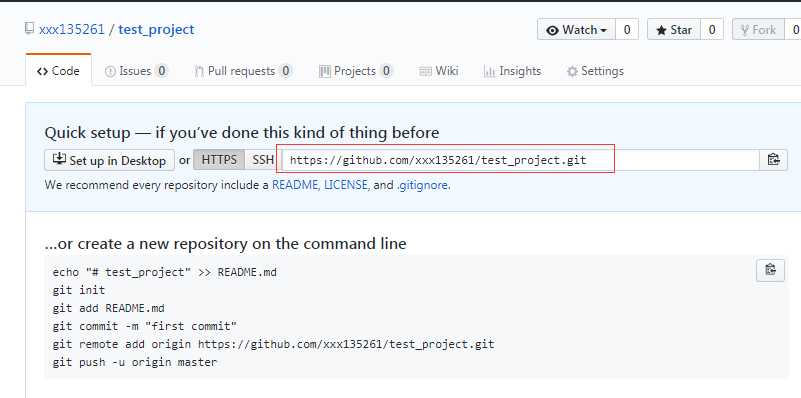
然后再打开Git Bash,将自己的文件存储定位在一个你代码所要存储的位置,在这里,我将定位在D盘当中(默认本地是在C盘当中):
出现如下界面,说明定位成功。

之后开始克隆一个仓库到本地:(gitclone后面的网址就是你之前创建的仓库的网址)

之后打开你所定位的D盘,就会出现一个跟你远程仓库一样的仓库文件夹:
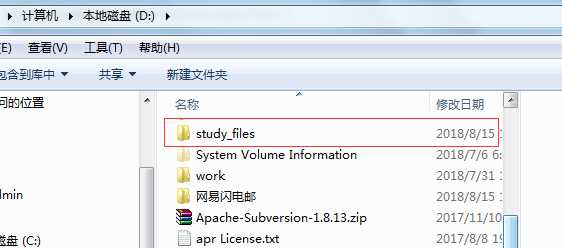
打开这个文件夹,随意的创建一个文件,(在这个文件夹下你就可以上传代码了,在这里我保存了一个文件)
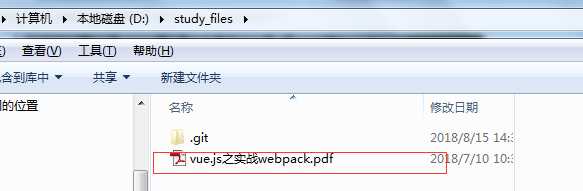
然后输入:ls命令,查看你目前所定位的文件夹中的文件:


先在可以看出,我刚才所创建的文件已经在了。
然后输入命令:git add "file_name" ,引号里面是你所要上传的文件名称,

然后在输入:git commit -m "描述内容,备注" ,输入之后出现以上情况:

然后在输入git push origin master 之后会出现一个弹窗:
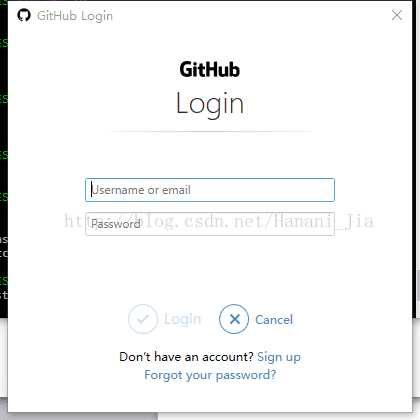
输入你之前注册github账号时的账号以及密码,点击login .出现以下界面:

说明登录失败了,这时候根据提示继续再一次输入账号,密码 即可。(密码输入会弹出一个框再输入)
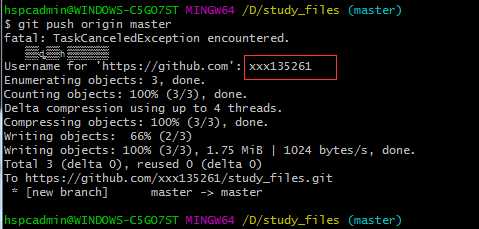
出现上面界面,表示已经成功了。现在打开你的Github网站,找到你所创建的库,
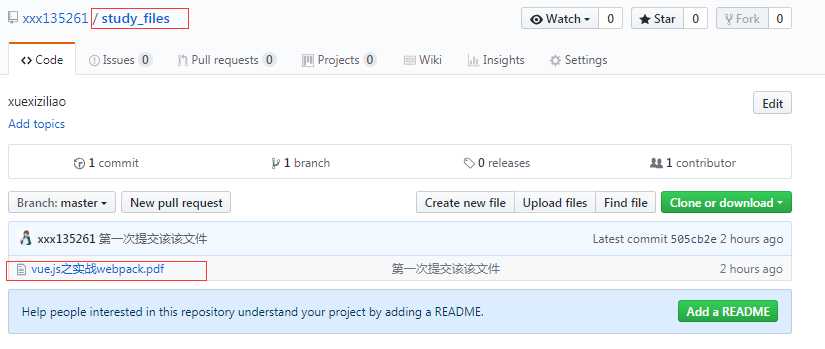
你所创建的文件已经上传上去了。
再之后,你只需要将你的代码,放到库的对应的文件夹中,然后使用,git add 、git commit -m " " 、最后git push origin master,
将你的代码提交就可以了。
转自:https://www.cnblogs.com/xuxiaoxia/p/9482454.html
标签:blank admin nbsp 上传 height github git add get 描述
原文地址:https://www.cnblogs.com/isme-zjh/p/11619442.html